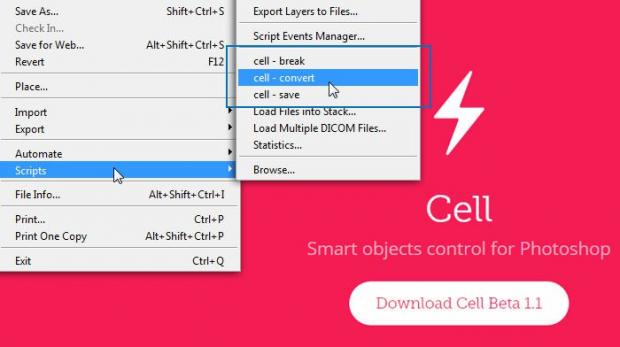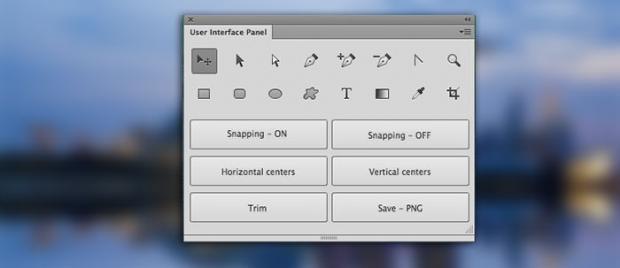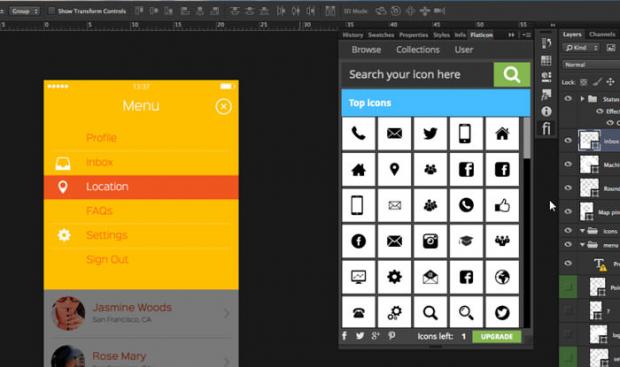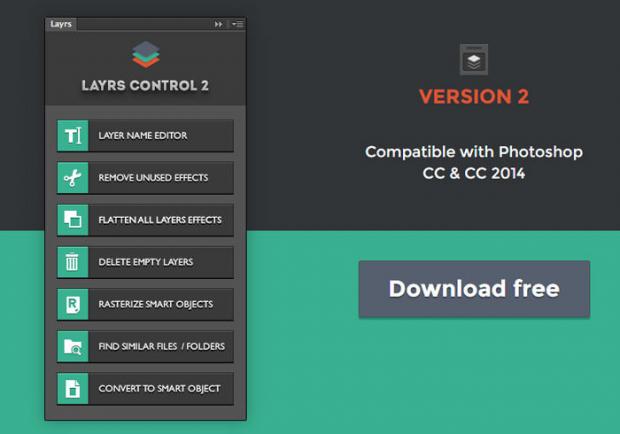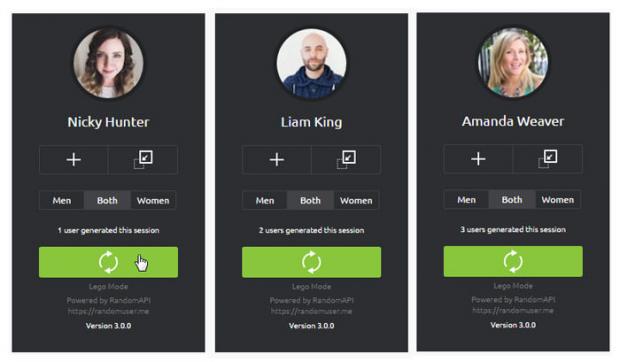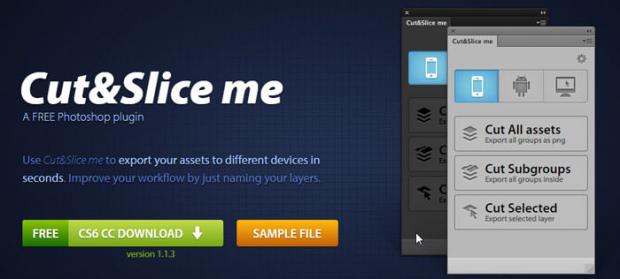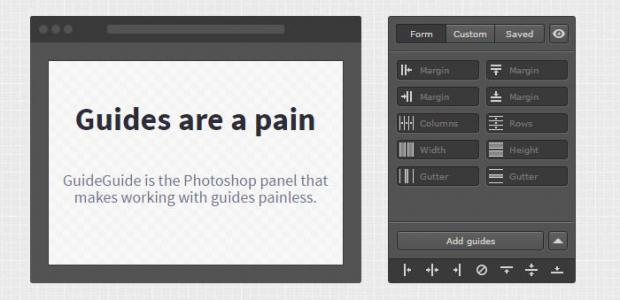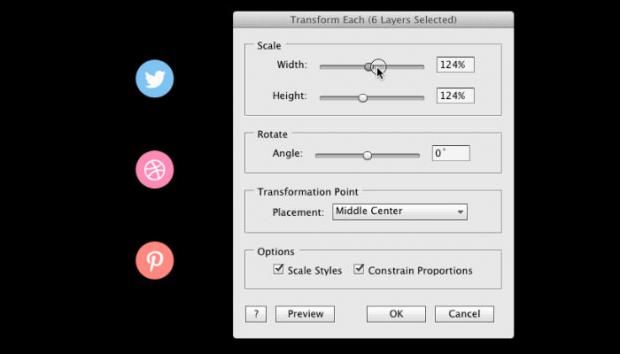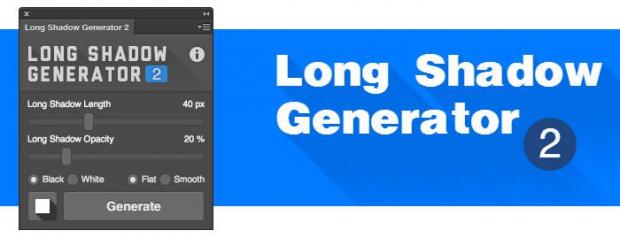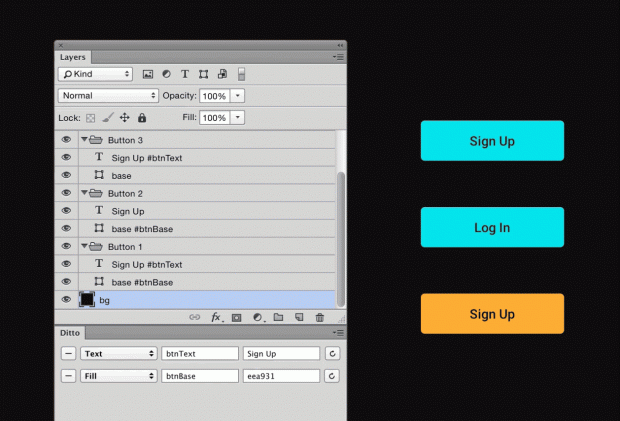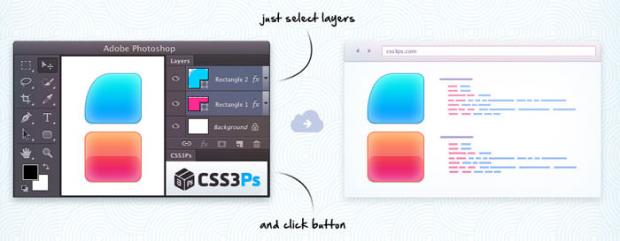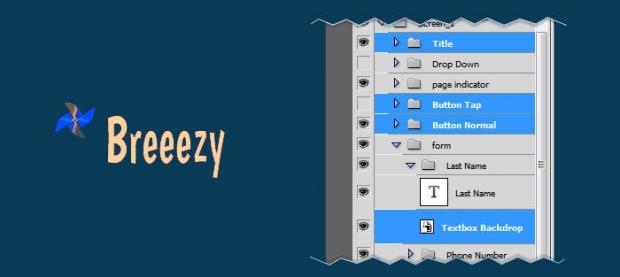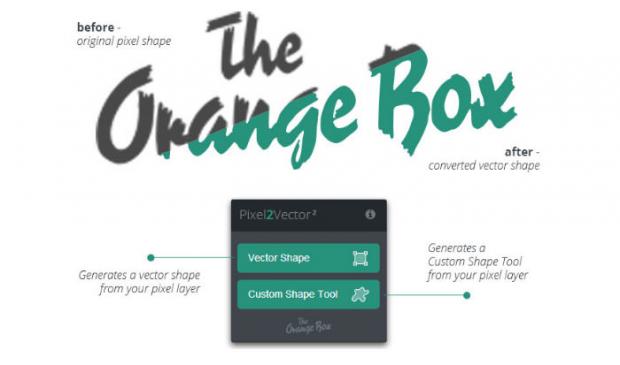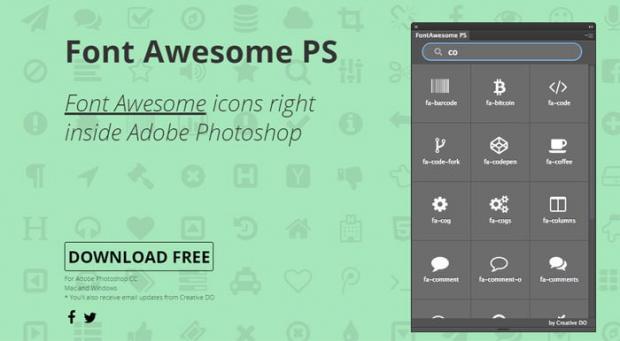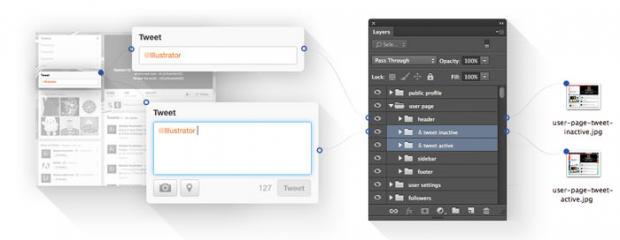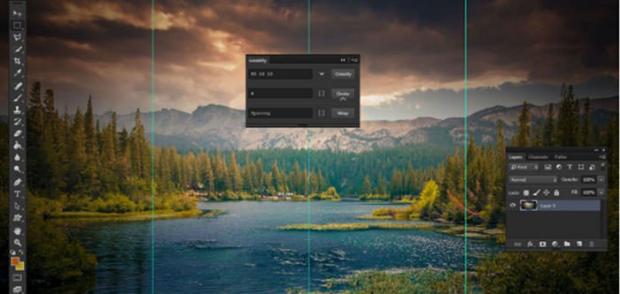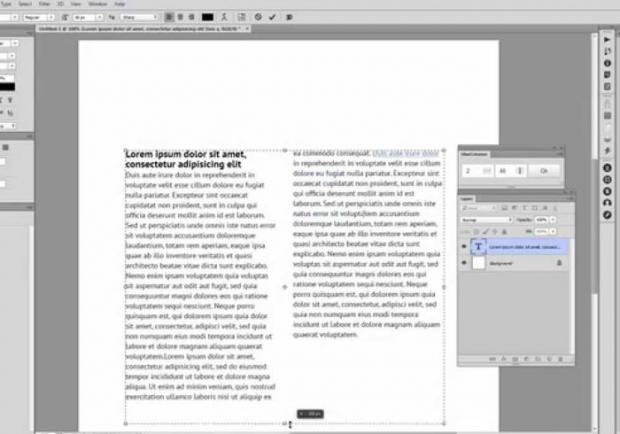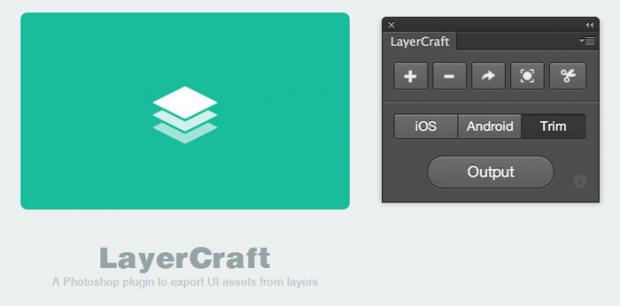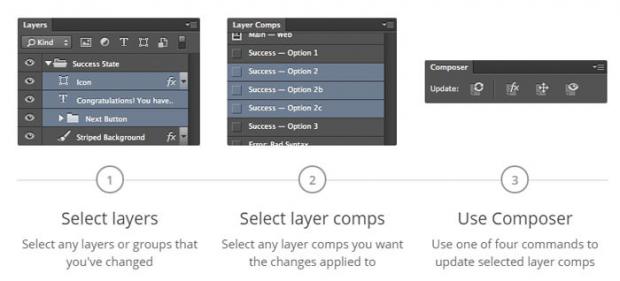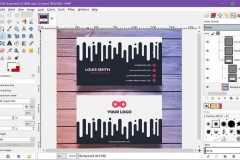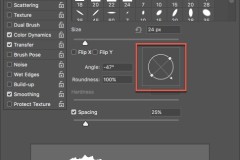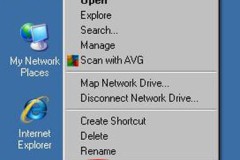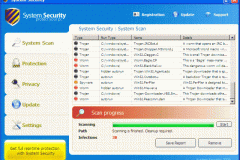Adobe Photoshop hiện là công cụ mạnh mẽ nhất đối với rất nhiều chuyên gia sáng tạo muốn 'tô vẽ' cho các tác phẩm của họ. Tuy nhiên, nếu muốn cải thiện năng suất và khiến cho quy trình làm việc dễ dàng hơn thì người dùng cũng cần phải tải về một số plugin hoặc phần mở rộng để tăng các khả năng có thể thực hiện. Dưới đây là top 20 plugin miễn phí và rất hữu ích cho Photoshop được tổng hợp bởi Jayan Saputra - chuyên gia thiết kế đồ họa đến từ Indonesia và hiện đang hợp tác cùng Tạp chí Hongkiat.com để cung cấp những thủ thuật công nghệ hữu ích cho độc giả.
1. Cell
Làm thế nào để thực hiện thao tác với nhiều đối tượng thông minh (Smart Objects) trên Photoshop? Thực hiện được điều này sẽ rất tuyệt vời khi bạn có thể tạo hoặc tách nhiều đối tượng chỉ với một cú nhấp chuột và Cell chính là công cụ bạn cần. Đây là một plugin có thể nén nhều layer và nhóm đã được chọn thành nhiều đối tượng thông minh đi kèm khả năng giải nén - cho phép bạn tách các Smart Objects thành từng nhóm Layer rất đơn giản.
Thêm nữa, tùy chọn Save cũng rất hữu ích. Giờ đây, bạn có thể lưu nhiều Smart Object thành một file PNG hoặc PSD duy nhất. Đây là cách rất thông minh giúp bạn tiết kiệm thời gian hiệu quả.
2. Swatchy
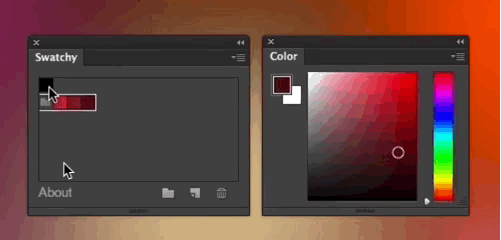
Swatchy là trình quản lý Swatch rất đơn giản, cho phép bạn tổ chức các bảng Color Swatch thành các thư mục. Các Swatch có thể được chọn là màu tiền cảnh (Foreground) hoặc màu hậu cảnh (Background). Bằng cách này, bạn có thể lưu và truy cập dễ dàng vào các bảng màu và xem trước những màu mà mình thường xuyên sử dụng.
Nếu bạn muốn thiết kế một ứng dụng hoặc website thì Swatchy có thể giúp bạn tạo thêm nhiều cách phối màu đơn giản bằng cách lựa chọn Color Swatch và tổ chức chúng thành nhiều thư mục.
Tương thích với: Photoshop CC, CC2015.
3. Interface Tools
Việc tìm kiếm các tùy chọn bạn đang cần trên Photoshop đôi khi rất khó chịu. Bạn sẽ phải mất thời gian tìm từ công cụ này sang công cụ khác và không còn gì rắc rối hơn khi chọn sai Tool. Lúc này, hãy tải về plugin Interface Tools và nó sẽ đặt tất cả các công cụ cần thiết cũng như các lối tắt nhanh tại cùng một vị trí giúp bạn truy cập chúng nhanh chóng khi cần, chẳng hạn như canh theo phương ngang hoặc dọc, cắt tài liệu hay 'Save for web' chỉ với một cú nhấp chuột.
Tương thích với: Photoshop CC.
4. Flaticon
Bạn mất rất nhiều thời gian khi phải thoát khỏi màn hình làm việc hiện tại để tìm kiếm biểu tượng mong muốn? Tại sao không sử dụng plugin Flaticon để nhanh chóng tìm thấy thứ mình cần. Plugin này có hơn 40.000 biểu tượng có sẵn và dữ liệu luôn được đồng bộ – không yêu cầu bất kỳ quá trình cập nhật thủ công nào. Sau khi được cài đặt, Flaticon sẽ đặt một bảng điều khiển mới trên Photoshop nên bạn có thể Search bất cứ icon nào bạn cần trực tiếp trên màn hình bạn đang làm việc.
Vì các biểu tượng đều có hình dạng vector nên người dùng có thể thay đổi kích thước và chỉnh sửa chúng mà không làm ảnh hưởng đến chất lượng. Ngoài ra, bạn cũng có thể tải từng biểu tượng bạn muốn từ trang web này.
Tương thích với: Photoshop CC, CS5, CS6.
5. Layrs Control2
Layrs Control 2 là một bộ sưu tập gồm 7 script giúp quá trình làm việc với Layer của bạn trên Photoshop đơn giản hơn rất nhiều. Đây là một giải pháp hữu ích cho việc quản lý lớp và đặc biệt thuận tiện khi đối mặt với các dự án thiết kế phức tạp có hàng loạt layer cần xử lý.
Layrs Control 2 cũng cung cấp 7 tính năng chính, bao gồm đổi tên lớp và thư mục, loại bỏ các hiệu ứng không sử dụng để tối ưu hóa dự án của bạn, 'làm phẳng' (Flatten) tất cả các hiệu ứng trên lớp, loại bỏ các layer trống và rasterize (chuyển đối tượng về thuộc tính Bitmap) đối tượng thông minh. Trên tất cả, bạn còn có thể chuyển đổi các lớp thành nhiều Smart Object và tìm kiếm các thư mục hoặc tập tin được đặt tên tương tự.
Tương thích với: Photoshop CC, CC2014.
6. Random User Generator
Khi đưa ra một mô hình thiết kế (Mockup Design), chúng ta thường mất nhiều thời gian tìm kiếm các bức ảnh ngẫu nhiên về con người để đặt vào Mockup. Bên cạnh đó, tạo một tên người dùng đáng tin cậy cũng không hề đơn giản. Nếu những vấn đề này đang khiến bạn đau đầu thì giờ đây, bạn có thể loại bỏ chúng bằng cách tải về plugin Random User Generator.
Bạn có thể kéo và thả nhân vật nam hoặc nữ, sử dụng hình ảnh và tạo ra các tên mẫu trực tiếp vào PSD. Sau đó, đơn giản là nhấp chuột và kéo ảnh Profile vào tài liệu hoặc sao chép và dán ảnh vào tên bạn muốn. Nếu muốn tạo một tên người dùng ngẫu nhiên mới, bạn chỉ cần chọn nút New Random User.
Tương thích với: Photoshop CS6, CC2014, CC2015.
7. Cut & Slice Me
Cut & Slice Me là một plugin giúp xuất các Asset bạn cần dưới dạng file PNG với tất cả các điểm ảnh trong suốt (Transparent Pixel) sẽ bị cắt ra. Tất cả những gì bạn cần làm là thêm @ vào cuối tên Layer và phần còn lại plugin sẽ đảm nhiệm. Ngoài ra, Cut & Slice Me cũng tổ chức và nhóm layer dưới dạng các đối tượng. Khi bạn muốn xuất file với kích thước cố định, bạn có thể tạo một vector hình chữ nhật như là lớp đầu tiên và sau đó, đặt tên cho nó bắt đầu bằng #.
Tương thích với: Photoshop CS6, CC.
8. Guideguide
Guideguide giúp tạo các cột, hàng, trung điểm và đường cơ sở chính xác đến từng pixel dựa trên dự án bạn đang xử lý hoặc lựa chọn của bạn. Plugin này cho phép bạn lưu các set hướng dẫn được sử dụng thường xuyên để tiện cho việc sử dụng khi cần thiết và bạn cũng có thể áp dụng nhiều phép đo lường.
Với Guideguide, bạn có thể đo chính xác độ rộng của từng phần tử điều hướng (Navigation Element) sao cho vừa vặn với chiều rộng của một trang web cũng như tạo các lưới đường cơ sở và phần đệm. Bạn có thể dùng thử miễn phí hoặc mua bản Pro cho Photoshop CC (hoặc phiên bản mới hơn) chỉ với giá $10.
9. Transform Each
Lệnh Transform Each là một tính năng rất hay của Illustrator nhưng không xuất hiện trong Photoshop. Nó cho phép bạn chuyển đổi các nhóm lớp một cách riêng lẻ. Transform Each rất hữu ích khi bạn có thể thay đổi kích thước, xoay và đặt lại vị trí của nhiều yếu tố cùng lúc mà không cần phải thực hiện các thao tác này cho từng yếu tố.
Ngoài ra, Transform Each cũng có tùy chọn thay đổi kích cỡ chiều dài và chiều cao theo ý muốn (Scale Styles và Constrain Proportions). Tuy nhiên, hãy luôn sử dụng nút xem trước (Preview) để kiểm tra trước khi chạm vào nút OK.
Tương thích với: Photoshop CS5, CS6, CC2014, CC2015.
10. Long Shadow Generator 2
Tạo hiệu ứng đổ bóng dài (Long Shadow Effect) khá dễ, ngay cả với những người mới bắt đầu sử dụng Photoshop. Tuy nhiên, nếu như khách hàng không thích sản phẩm bạn làm thì việc chỉnh sửa trở thành 'ác mộng'. Để tránh khỏi rắc rối này, hãy tải về phần mở rộng Long Shadow Effect 2 cho Photoshop.
Đúng như tên gọi của nó, plugin này sẽ giúp tạo hiệu ứng đổ bóng dài chỉ với một cú chạm. Từ menu cài đặt, bạn có thể điều chỉnh độ dài của bóng, độ mờ của bóng, tạo Flatten Shadow, Gradient Shadow, Black Shadow, White Shadow hay chỉnh góc với Shadow Angle.
Tương thích với: Photoshop CC, CC2014, CS6.
11. Ditto
Nếu muốn sử dụng các biến cho các thuộc tính như màu sắc, văn bản, kích thước phông chữ và visibility (ẩn một phần tử nào đó), bạn có thể sử dụng Ditto. Ditto cung cấp các biến để đổ màu, các chuỗi văn bản bao gồm nhiều ký tự đặc biệt, ẩn phần tử, cỡ chữ, màu chữ, chiều cao của dòng, vị trí X và vị trí Y. Mỗi biến đòi hỏi bạn phải xác định rõ loại, tên và giá trị của nó.
Tương thích với: Photoshop CC2015.
12. CSS3Ps
CSS3Ps là một plugin cho phép bạn chuyển đổi các lớp thành phong cách CSS3. Bạn chỉ cần chọn các lớp và sau đó, nhấp chuột vào nút CSS3Ps để áp dụng. Plugin sẽ chuyển bạn đến trang web CSS3Ps - nơi các Output được tạo. CSS3Ps cũng hỗ trợ nhiều layer, vendor prefix cho các trình duyệt tương thích, SASS và SCSS.
CSS3Ps cũng hỗ trợ nhiều phong cách như thuộc tính border radius, gradient overlay, bevel and emboss, stroke, shadow and glow, satin và nhiều hơn nữa. Tuy nhiên, một lưu ý là để thực hiện các chuyển đổi phù hợp thì bạn cần sử dụng hiệu ứng chính xác.
Tương thích với: CS3 trở lên, CC, CC2014, CC2015.
13. Breeezy
Breeezy là một phần mở rộng của Photoshop có chức năng xuất nhiều lớp, cho phép bạn xuất nhiều yếu tố đồ họa sang file PSD chỉ với một cú chạm, lý tưởng khi phát triển ứng dụng, website hoặc Flash Banner.
Breeezy nổi bật với khả năng lưu nền trong suốt của layer khi xuất, chuyển các tên layer thành file và tổ chức tất cả các file và Asset được xuất thành một thư mục.
Tương thích với: Photoshop CS5 trở lên.
14. Pixel2Vector
Pixel2Vector là một công cụ đơn giản giúp chuyển đổi bất kỳ đồ họa pixel nào thành các hình dạng vector có khả năng tùy chỉnh kích thước chỉ với một cú chạm. Chức năng Vector Shape sẽ chuyển đổi tất cả các lớp đã được chọn hay nhóm các layer thành một hình dạng vector. Sau khi hoàn thành, bạn có thể chỉnh sửa các vector như mọi hình dạng vector khác, thu nhỏ mà không mất chi tiết hoặc đổi màu cảnh dễ dàng.
Tương thích với: CS5, CS6, CC, CC2014 và Photoshop CS3+.
15. Font Awesome
Font Awesome là một công cụ tìm kiếm biểu tượng mạnh mẽ, giúp bạn tìm và chèn biểu tượng ngay trong Photoshop. Plugin miễn phí này có bổ sung một bảng điều khiển mới cho phép bạn tìm kiếm icon bằng cách nhập từ khóa mong muốn.
Tương thích với: Photoshop CC.
16. Render.ly
Render.ly sẽ xuất Asset và các thông số thiết kế chi tiết cho bạn nhưng chỉ có các yếu tố đã được thay đổi thì mới có thể xuất. Bạn chỉ cần sử dụng một tiền tố thích hợp và Render.ly sẽ xử lý tất cả các công việc khó khăn còn lại. Render.ly cho phép bạn thêm các biến vào dự án, quản lý Asset, thông số kỹ thuật thiết kế chi tiết và cuối cùng tự động xuất tất cả chúng với một cú nhấp chuột .
Để giữ tất cả các biểu tượng dưới dạng vector, hãy thêm tiền tố ico, đặt tên nhóm với btn, tạo trạng thái bằng cách thêm ':hover' vào cuối tên trong nhóm, để xuất ảnh, thêm tiền tồ img. Hình ảnh sẽ được xuất dưới dạng Raster Graphic.
Tương thích với: Photoshop CC2014, CC2015.
17. Griddify
Nhờ có Griddify, chúng ta có thể tạo nhiều hệ thống lưới có tính tùy biến, tạo nhịp điệu và làm nhiều hơn với các hướng dẫn trong Photoshop. Griddify sẽ bổ sung một bảng điều khiển trực quan bao gồm 3 tùy chọn đơn giản nhưng có tính mở rộng được gọi là Griddify, Divide và Wrap.
Tương thích với: Photoshop CS6, CC.
18. UberColumn
Trong Photoshop, thật phiền phúc khi thiết kế mô hình cho một website để đặt hai text layer riêng biệt và sắp xếp chúng khi bạn muốn có nhiều cột văn bản. Trong trường hợp này, UberColumn là plugin rất hữu ích. Nó cho phép bạn chuyển đổi từng khối văn bản trên một layer thành một cột cụ thể, đồng thời dễ dàng tùy biến chiều rộng.
Để sử dụng plugin này, đơn giản mở hộp Textbox bằng cách sử dụng công cụ Type và nhập nội dung như bình thường. Sau đó, để áp dụng, chọn Window => Extensions => Columns, thiết lập số cột và khoảng cách (độ rộng) => chọn OK.
Tương thích với: Photoshop CC, CC2014, CC2015.
19. Layer Craft
Với Layer Craft, bạn có thể dễ dàng xuất các layer được chọn trực tiếp sang các thiết bị Android hoặc iOS với tùy chọn tăng kích thước lên đến 200%, giảm kích thước xuống 50%, nhân đôi, cắt và loại bỏ các vùng trắng để tạo file PNG.
Tương thích với: Photoshop CC, CC2014, CC2015.
20. Composer
Composer cho phép bạn kiểm soát các thay đổi đã thực hiện bao gồm vị trí và biểu tượng con mắt của layer cùng lúc. Đơn giản là lựa chọn layer comp bạn muốn thay đổi để áp dụng và sau đó, chọn một lệnh bất kỳ trong 4 lệnh: Update Layer Style, Update Position, Update Visibility hoặc Update All.
Tương thích với: Photoshop CS5, CS6, CC.
Cập nhật: 04/06/2016 Vân Anh - Theo Hongkiat